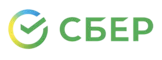На сегодняшний день вопрос измерения скорости интернет-соединения является одним из самых актуальных для наших абонентов. Ни для кого не секрет, что возникают случаи, когда скорость загрузки какого-либо документа — меньше, чем скорость, заявленная провайдером для Вашего тарифного плана. Вполне разумно полагать, что данный инцидент — вина интернет-провайдера, однако эта тенденция не всегда справедлива.
В этой статье хотелось бы рассказать о том, как узнать реальную скорость сетевого соединения. Начнем с того, что попробуем разобраться, что такое биты и байты. Бит — наименьшая единица измерения количества информации. Наряду с битом активно используется байт — единица измерения, которая равна 8 битам. Поскольку величины битов и байтов ничтожно малы, принято использовать знакомые со школьной скамьи приставки: Кило, Мега, Гига, Тера и др. Общепринятые единицы и их сокращения вам пояснит следующая таблица:
| Название | Аббревиатура английская | Аббревиатура русская | Значение |
|---|---|---|---|
| бит | bit (b) | б | 0 или 1 |
| байт | Byte (B) | Б | 8 бит |
| килобит | kbit (kb) | кбит (кб) | 1000 бит |
| килобайт | KByte (KB) | КБайт (KБ) | 1024 байта |
| мегабит | mbit (mb) | мбит (мб) | 1000 килобит |
| мегабайт | MByte (MB) | МБайт (МБ) | 1024 килобайта |
| гигабит | gbit (gb) | гбит (гб) | 1000 мегабит |
| гигабайт | GByte (GB) | ГБайт (ГБ) | 1024 мегабайта |
Говоря доступным для понимания языком, скорость подключения (соединения) — это количество принятой или отправленной Вашим компьютером информации за единицу времени. В качестве единицы времени в данном случае принято считать секунду, а в качестве количества информации — килобит или мегабит.
Таким образом, согласно таблице, если скорость, предусмотренная Вашим тарифным планом — 128 кбит/c (килобит в секунду), то она будет равна 16 КБ/c (килобайт в секунду).
Скорость интернет-соединения с каким-либо сервером может быть ниже (чем должна) по ряду причин.
Вот некоторые из них:
- Высокая нагрузка интернет-канала сервера (например, из-за большого потока посетителей).
- Искусственно заниженная скорость на сервере, с целью получения прибыли за счёт покупки премиум-аккаунтов (в основном на файлообменниках).
- Одна из основных «бед» интернета — компьютерные вирусы и аналогичные им по функциям программы, фильтрующие или ограничивающие трафик. Любая вирусная активность на компьютере значительно снижает скорость доступа в Сеть.
- Неправильная настройка операционной системы или сетевого адаптера.
Для того, чтобы не сомневаться, совпадает ли скорость текущего соединения со скоростью, заявленной провайдером, рекомендуем воспользоваться способом, описанным ниже.
Проверка скорости соединения, используя протокол BitTorrent (см. статью на википедии).
Скачать uTorrent-клиент Вы можете по этой ссылке.
Инструкция по использованию:
- Запустите скачанный файл на установку.
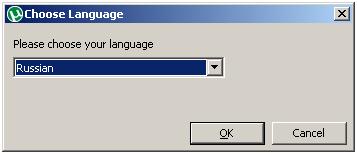
-
В следующих трёх окнах нажмите кнопку «Далее» и «Принято».
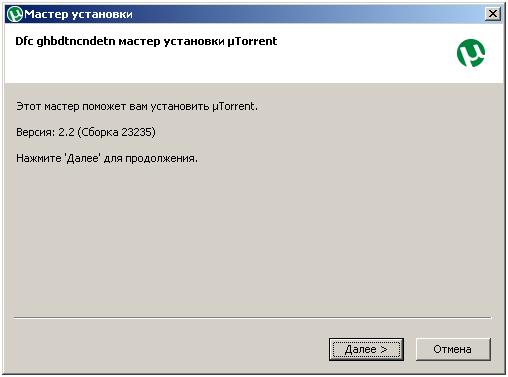
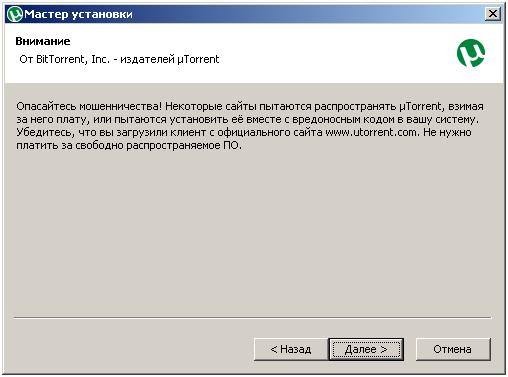
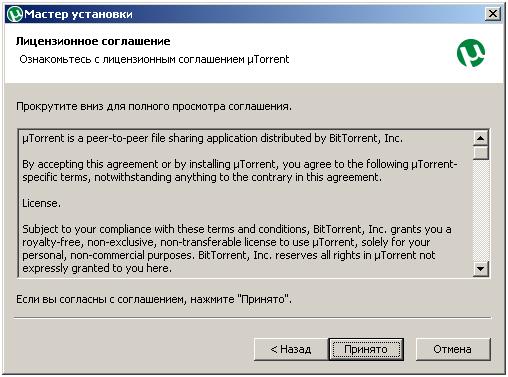
- В следующем окне выберите, если требуется, папку для установки программы и нажмите «Далее».
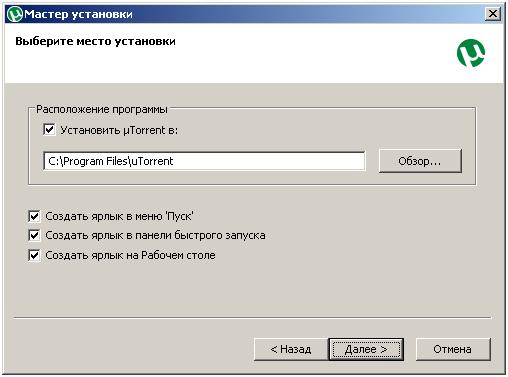
- В следующем окне уберите галочку «Автозагрузка uTorrent при запуске Windows», если требуется, и нажмите «Далее».
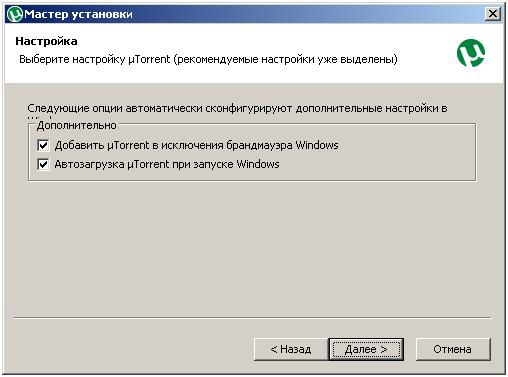
- В следующем окне уберите все галочки и нажмите «Установить».
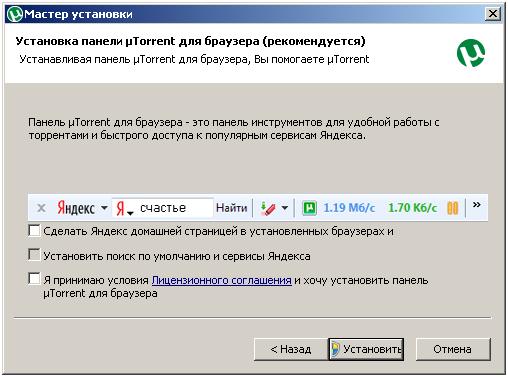
- Скачайте торрент-файл по этой ссылке.
- Запустите программу uTorrent на вашем компьютере и в главном окне программы нажмите кнопку «Добавить торрент».
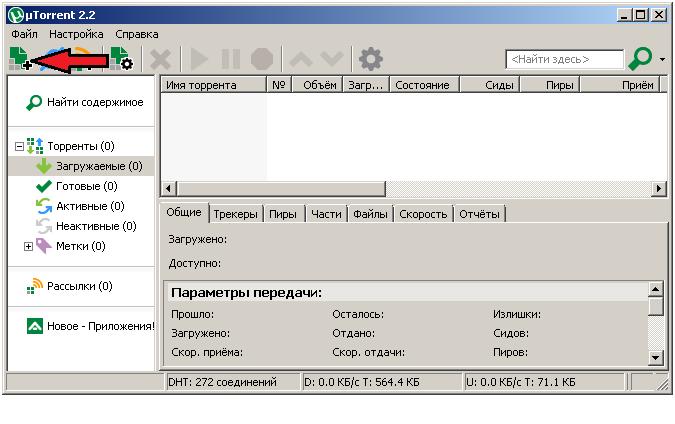
Далее в открывшемся окне указать торрент файл, загруженный ранее.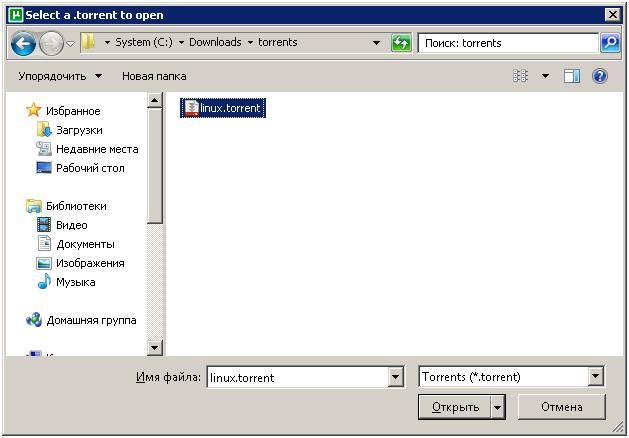
Нажмите кнопку «Открыть». В открывшемся окне уберите галочки, согласно рисунку и нажмите “OK”.
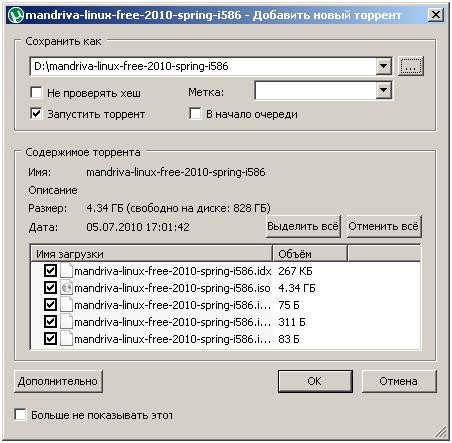
В главном окне программы выделите добавленный торрент-файл и перейдите на вкладку “Speed”, где можно наблюдать график скорости загрузки.
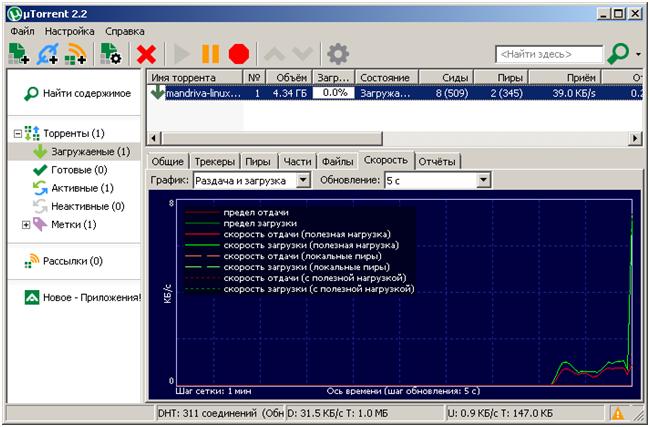
Обратите внимание на то, что скорость загрузки в торрент-клиенте отображается в КБ/с — КилоБайт в секунду. Таким образом, Вы можете узнать реальную скорость Вашего Интернет-соединения.
Надо заметить, что если эта загрузка выполняется у других абонентов сети, то скорость загрузки суммируется и может быть гораздо выше, чем предусмотрено вашим тарифным планом.